iso系统文件使用u盘怎么装(iso系统文件用u盘如何装)
时间:2023-08-21阅读量:作者:大白菜
iso系统文件使用u盘怎么装?在现代科技的发展下,越来越多的人开始使用ISO系统文件来安装操作系统。而将ISO系统文件安装到U盘上,成为了一种常见的操作方式。本文将介绍ISO系统文件U盘的安装方法,帮助读者轻松完成安装过程
iso系统文件使用u盘怎么装?在现代科技的发展下,越来越多的人开始使用ISO系统文件来安装操作系统。而将ISO系统文件安装到U盘上,成为了一种常见的操作方式。本文将介绍ISO系统文件U盘的安装方法,帮助读者轻松完成安装过程。
iso系统文件用u盘如何装
一、制作大白菜启动u盘
1、准备大白菜u盘启动盘制作工具,下载到桌面上并打开。
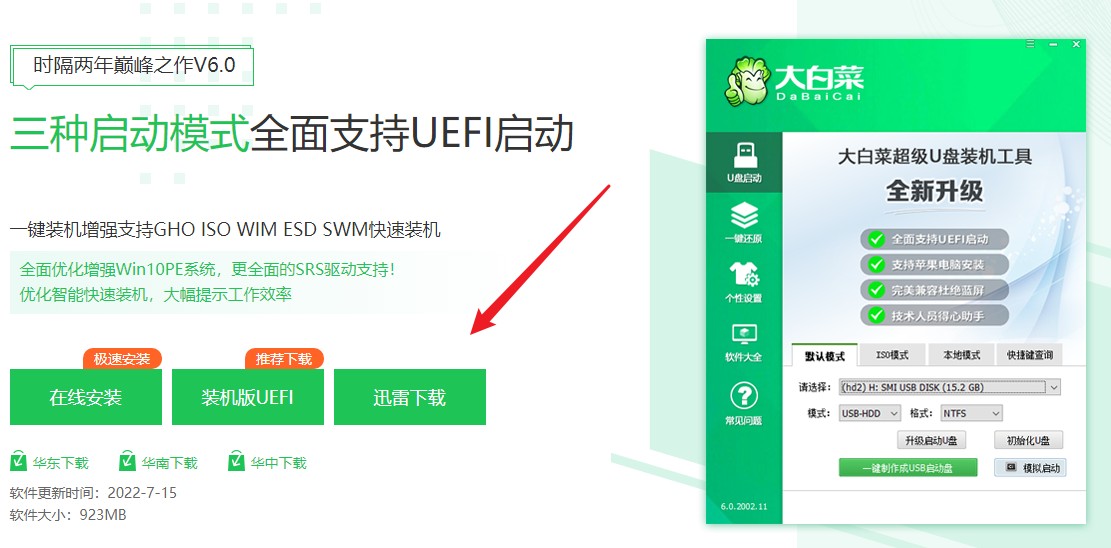
2、往电脑插入一个u盘,制作工具会自动识别u盘成功,只需要点击“一键制作成usb启动盘”。
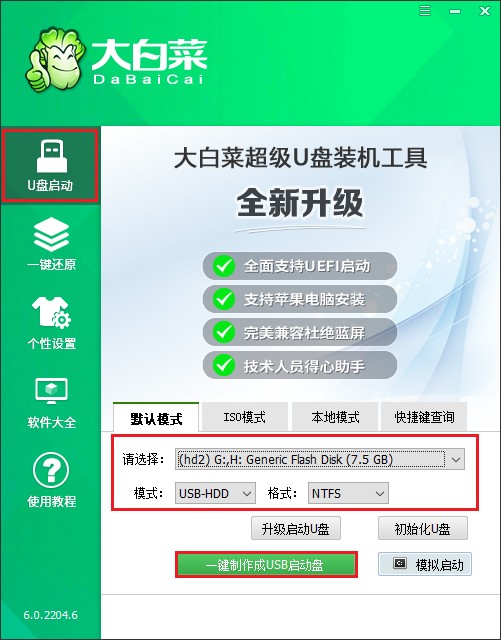
3、u盘全部数据将会被删除,且不可以恢复!确认继续制作请点击“确定”。
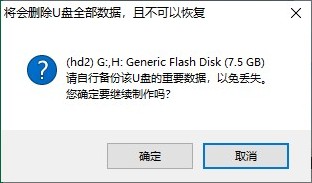
4、等待启动u盘制作成功!
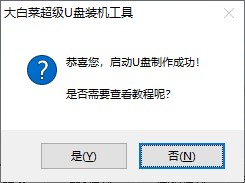
5、开始准备系统镜像文件,你可以在微软官网或者msdn下载,然后拷贝到u盘或者除c盘以外的分区中。
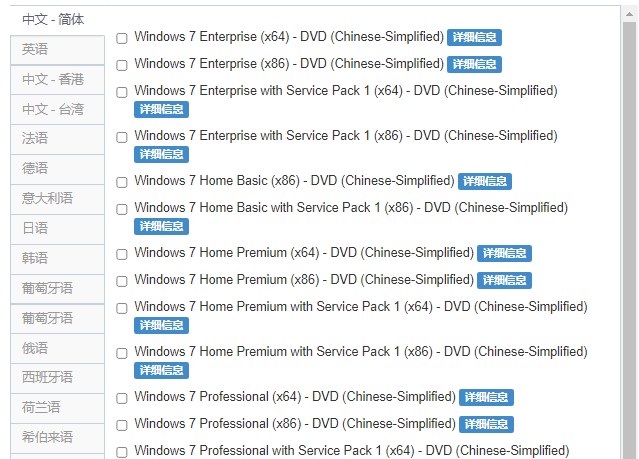
二、u盘启动设置
1、重启电脑,出现开机画面立即按u盘启动快捷键,进入启动菜单设置页面。
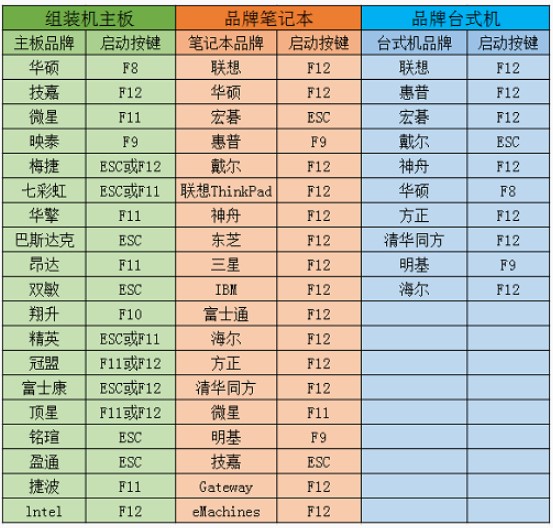
2、启动菜单设置窗口,选择u盘回车。PS:u盘一般显示u盘名称,或者以usb字母开头。
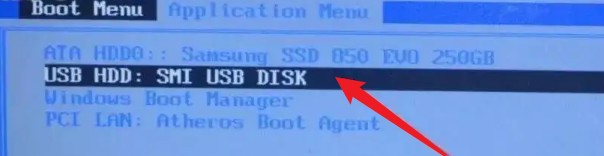
3、通过启动u盘进入大白菜PE主菜单中,选择win10x64 PE回车。
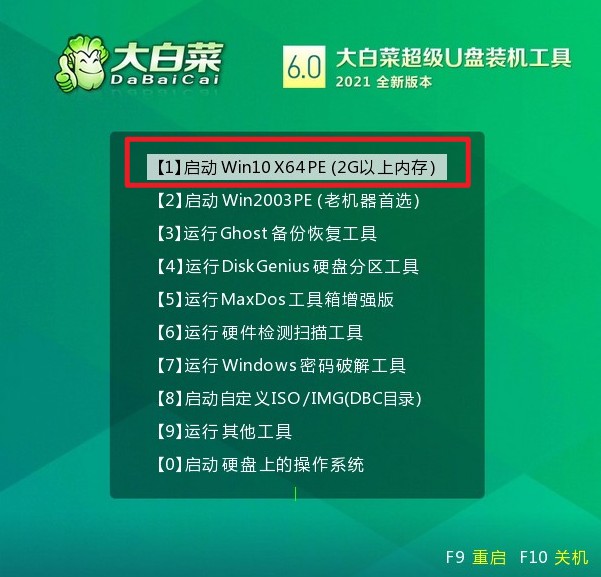
三、一键u盘安装系统
1、打开PE装机工具,选择事先准备好的系统镜像文件,之后选择系统安装分区,一般默认为c盘,你也可以选择安装在其他盘符。
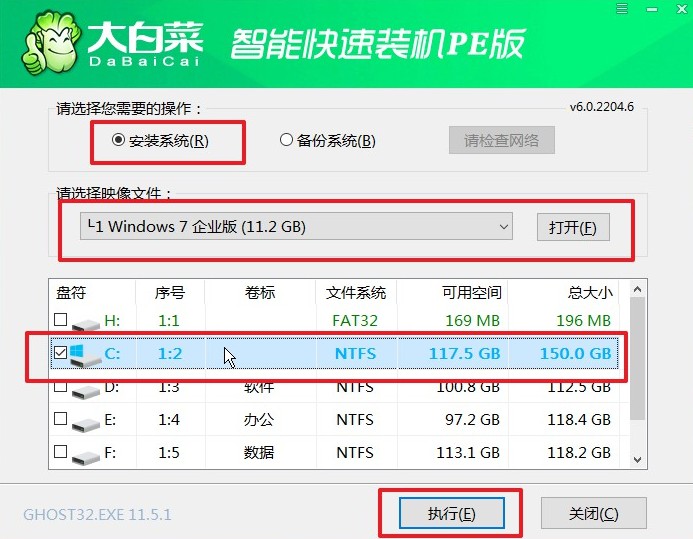
2、默认窗口的勾选,点击“是”,开始还原。
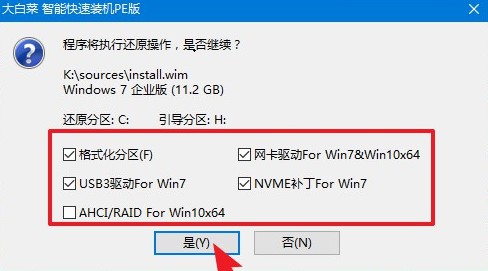
3、勾选复选框“完成后重启”,等待系统安装完成,重启时拔出u盘。
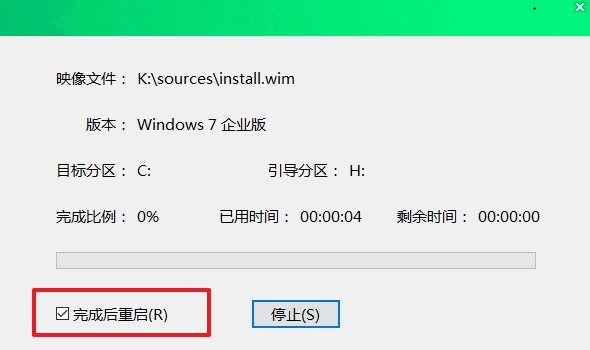
4、最后自动重启进入Windows系统桌面,那么u盘装系统就成功了!

通过本文的介绍,相信读者已经掌握了将ISO系统文件安装到U盘上的方法。无论是为了备份操作系统还是为了安装新的操作系统,使用ISO系统文件U盘都是一种方便快捷的选择。希望本文能够对读者有所帮助,让您在使用ISO系统文件U盘时更加得心应手。如果您还有任何疑问或者需要进一步的帮助,请随时与我们联系。祝您使用愉快!